열렬한 Spotify 사용자라면 '대기열'에 대해 잘 알고 있을 것입니다. 대기열은 기본적으로 다음에 재생될 예정인 노래 목록이며 Spotify 데스크톱 앱의 오른쪽에 있습니다. 대기열의 팬이 아니거나 어떤 이유로든 대기열을 지우고 싶은 경우 다음 방법을 따르십시오. 데스크톱 앱에서 대기열의 첫 번째 노래를 마우스 오른쪽 버튼으로 클릭하고 '대기열 지우기'를 선택합니다. 모바일 앱에서 대기열의 첫 번째 노래 옆에 있는 세 개의 점을 탭하고 '대기열 지우기'를 선택합니다. 그리고 그게 전부입니다! 대기열을 지우는 것은 Spotify 재생을 재설정하는 빠르고 쉬운 방법입니다.
사용자는 원하는 경우 오랫동안 Spotify에서 대기열을 지울 수 있지만 불행히도 모든 사람이 그 방법을 아는 것은 아닙니다. 그러나 우리가 당신을 돕기 위해 여기에 있기 때문에 걱정하지 마십시오. Spotify 음악 대기열 지우기 .
계정 라이브 com 로그인 0x87dd0006

Spotify 앱은 사용하기 매우 쉽기 때문에 대기열을 지우는 것은 쉬운 일이라고 안전하게 말할 수 있습니다. 이것은 자신이 무엇을 하고 있는지 알고 있다면 몇 초 안에 완료할 수 있는 작업입니다. 그리고 이 기사를 다 읽을 때쯤이면 모든 내용을 알게 될 것입니다.
Spotify에서 대기열을 지우는 방법
시작하기 전에 여기에 제공된 단계는 Windows 또는 Mac 앱뿐만 아니라 웹용 Spotify에서도 동일하다는 점에 유의해야 합니다. 따라서 지침을 주의 깊게 따라 Spotify에서 대기열을 지우면 모든 준비가 완료됩니다.
- 공식 Spotify 앱을 열거나 웹 플레이어에 로그인합니다.
- 응용 프로그램의 오른쪽 하단에 있는 대기열 아이콘을 클릭합니다.
- 삭제하려는 노래 위로 마우스를 가져갑니다.
- 이제 세 개의 점이 있는 버튼이 표시됩니다. 이 버튼을 빠르게 클릭하세요.
- 상황에 맞는 팝업 메뉴에서 '대기열에서 제거'를 선택합니다.
이제 단계별로 자세히 살펴보겠습니다.
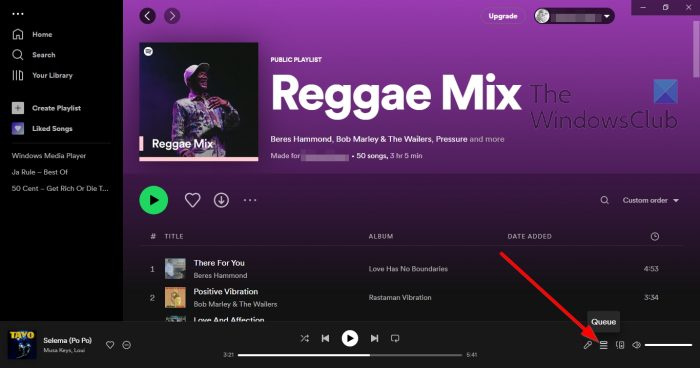
먼저 대기열의 노래 목록으로 이동해야 하며 거기에서 다음 시간까지 노래를 가져옵니다.
- 공식 Spotify 앱을 열거나 웹 플레이어에 로그인합니다.
- 앱의 오른쪽 하단에서 대기열 아이콘을 찾으십시오.
- 바로 클릭하십시오.
이제 대기열에 나열된 모든 노래가 준비되고 삭제 대기 중인 것을 볼 수 있습니다.
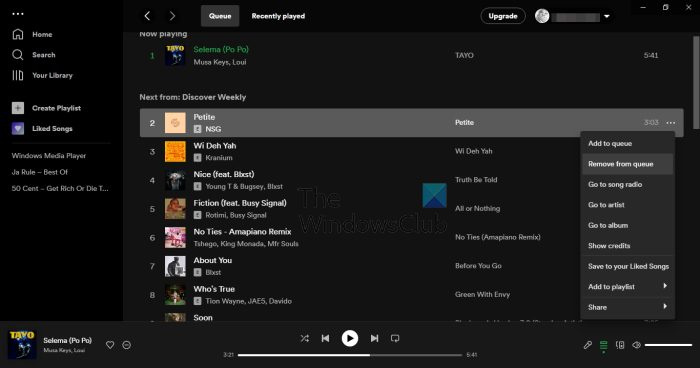
대부분의 경우 대기열에서 모든 노래를 제거하는 것이 아니라 더 이상 필요하지 않은 노래만 제거하는 데 관심이 있습니다. 따라서 적시에 수행하는 방법에 대해 논의합시다.
- 삭제하려는 노래 위로 마우스를 가져갑니다.
- 이제 세 개의 점이 있는 버튼이 표시됩니다.
- 이 버튼을 빠르게 클릭하세요.
- 상황에 맞는 팝업 메뉴에서 '대기열에서 제거'를 선택합니다.
멈출 필요성을 느낄 때까지 모든 노래에 대해 이 작업을 수행하십시오.
창 8.1 업데이트 실패
대기열에서 모든 Spotify 노래를 지우는 방법
대기열에 있는 모든 노래를 지우려면 다음을 수행해야 합니다.
- 위 단계에 따라 대기열로 돌아갑니다.
- 누르다 깨끗한 모든 것을 삭제하는 버튼(데스크톱 클라이언트).
- 누르다 대기열 지우기 (웹 플레이어)를 선택한 다음 예를 선택하여 확인합니다.
모든 노래가 사라졌으므로 떠나서 이전에 하던 일로 돌아갈 수 있습니다.
Android 및 iOS용 Spotify에서 대기열 지우기
아시다시피 Spotify는 크로스 플랫폼 서비스이므로 Android 및 iOS와 같은 모바일 플랫폼에서도 찾을 수 있습니다. 이러한 장치에서 대기열을 지우는 방법에 대해 논의하지 않았다면 이 문서는 불완전할 것입니다.
닌자 다운로드 관리자 사용 방법
- 노래를 개별적으로 삭제
- 대기열에서 모든 노래 제거
Spotify 노래를 개별적으로 삭제
그래서 노래를 개별적으로 삭제하는 방법부터 설명하겠습니다. 작업은 Spotify 앱의 데스크톱 버전과 크게 다르지 않으니 시작해 볼까요?
- 먼저 Spotify 모바일 앱을 통해 대기열로 이동해야 합니다. 당신의 모든 노래가 거기에 있습니다.
- Android 또는 iOS 기기에서 앱을 엽니다.
- 그런 다음 아직 로그인하지 않은 경우 공식 자격 증명으로 로그인합니다.
- 그런 다음 게임 메뉴를 살펴보고 '대기열' 아이콘을 탭합니다.
이제 삭제할 준비가 된 노래 목록이 표시됩니다. 노래를 삭제하려면 몇 초 안에 완료할 수 있는 몇 가지 간단한 단계를 따르라는 메시지가 표시됩니다.
- 삭제하려는 노래 옆에 있는 둥근 아이콘을 누릅니다.
- 거기에서 '삭제' 옵션을 선택하여 작업을 완료하십시오.
대기열에서 모든 Spotify 노래 제거
마지막으로 Spotify 모바일 앱의 대기열에서 모든 노래를 제거하는 방법을 알고 싶습니다.
이 상황에서 해야 할 일은 대기열 영역에서 대기열 지우기 버튼을 클릭하는 것입니다. 그 후에는 대기열의 모든 곡이 사라지지만 재생 목록에서 곡이 제거되지는 않으므로 걱정하지 마십시오.
읽다 : Spotify 데스크탑과 모바일이 동기화되지 않음
Spotify 데스크탑에서 내 대기열을 어떻게 볼 수 있습니까?
대기열을 보려면 먼저 Spotify를 연 다음 지금 재생 중 패널에 있는 대기열 버튼을 클릭해야 합니다. 그런 다음 대기열에 있는 모든 노래 목록이 표시됩니다.
Spotify의 대기열은 프리미엄 전용인가요?
대기열 기능은 Spotify의 모든 버전에서 사용할 수 있으므로 정말로 원하지 않는 한 프리미엄 버전에 전혀 돈을 쓸 필요가 없습니다.
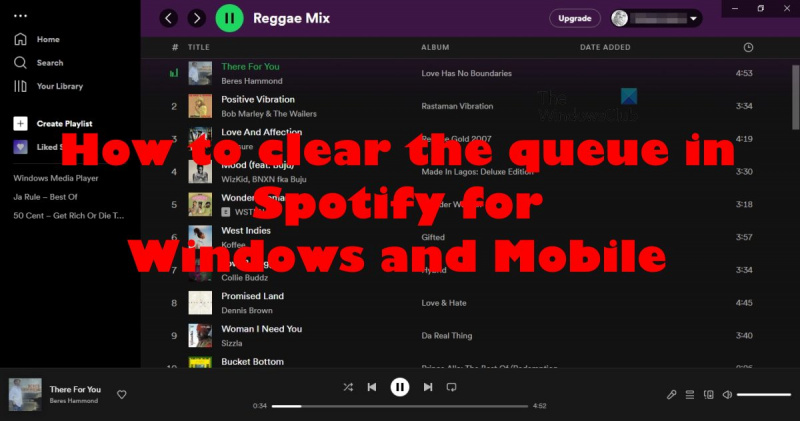


![Mega용 브라우저 저장소가 꽉 찼습니다. [고정됨]](https://prankmike.com/img/browsers/AB/your-in-browser-storage-for-mega-is-full-fixed-1.png)










